
Metoade 1: Windows bootherstel
Yn 'e measte gefallen wurdt in flater mei koade 0xC0000185 (begelaat troch problemen mei de lansearring fan it bestjoeringssysteem, dat is wêrom it blau skerm fan' e dea konstant ferskynt. As jo net útwurkje yn Windows 10, sil de unike opsje fan 'e lader ophelje, sille wurde restaurearre, dat wurdt útfierd troch de "kommando" rinnen fan it laden flash-stasjon. In detaillearre beskriuwing fan 'e útfiering fan dizze metoade is te finen yn it oare artikel troch referinsje hjirûnder.
Lês mear: Windows 10-bootloader weromsette fia de "kommando-rigel"

Metoade 2: De hurde skjinmeitsje
Yn it gefal as it bestjoeringssysteem noch begon is, mar nei in skoftke ûntstiet de flater yn kwestje, sil it nedich wêze om de skjin te skjinmeitsjen, wat is makliker te meitsjen mei standert ark.
- Om dit te dwaan, iepenje de "start" en lokalisearje de "skjinmeitsjen" -fraach fia it sykjen.
- Nei it rinnen, kontrolearje alle tydlike en oerbliuwende bestannen om de wiskjensproseduere te wiskjen en te rinnen.
- Yn it menu dat ferskynt, befêstigje de aksje.
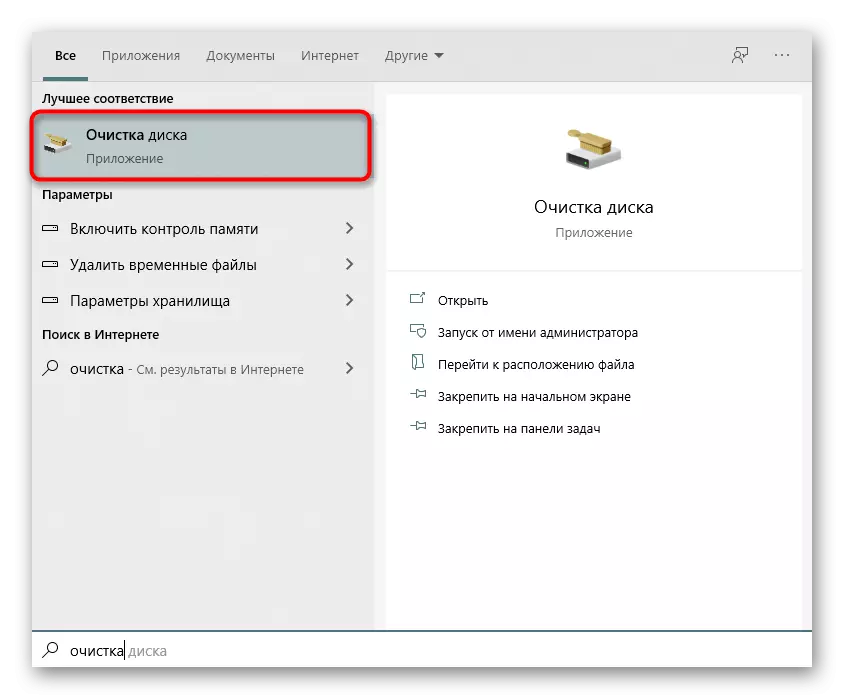


Derneist kinne jo de AUXILIARE-programma's brûke dy't spesifyk binne ûntwurpen foar it skjinmeitsjen fan it skjinmeitsjen fan it jiskefet op 'e kompjûter. Lês mear oer dit yn in apart artikel op ús webside fia referinsje hjirûnder.
Lês mear: tydlike bestannen wiskje yn Windows 10
Metoade 3: Kontrolearje hurde skiif foar prestaasjes
In flater mei koade 0xC0000185 is hast altyd manifesteare as problemen yn 'e HDD foarkomme. As syn garbage-suvering gjin resultaten hat, sil it nedich wêze om it apparaat te kontrolearjen foar flaters en algemiene prestaasjes. Dit wurdt dien mei spesjale software, bekend mei wa't jo fierder kinne gean.
Lês mear: Kontrolearje hurde skiif foar prestaasjes

Metoade 4: De lêste ferwiderje
As it probleem begon te ferskinen nei't alle software is ynstalleare, is it heul mooglik dat it it is dat it in negative ynfloed hat op 'e operaasje fan it OS en provoseart in blau skerm. Besykje deselde programma's folslein te wiskjen, en kontrolearje dan it gedrach fan 'e PC.
Lês mear: Programma's ynstallearje en ferwiderje yn Windows 10

Metoade 5: Windows 10 weromsette
De lêste metoade om de prestaasjes fan in PC te herstellen nei't in flater foarkomt mei koade 0xC0000 - herstel nei de initial steat of rôlje nei de datum dat de flaters noch net wurde waarnommen. Fyn út hoe't dit kin útfiere, sille jo ynstruksjes helpe te helpen op ús webside op 'e ûndersteande link.
Lês mear: Wy herstelle Windows 10 nei de oarspronklike steat
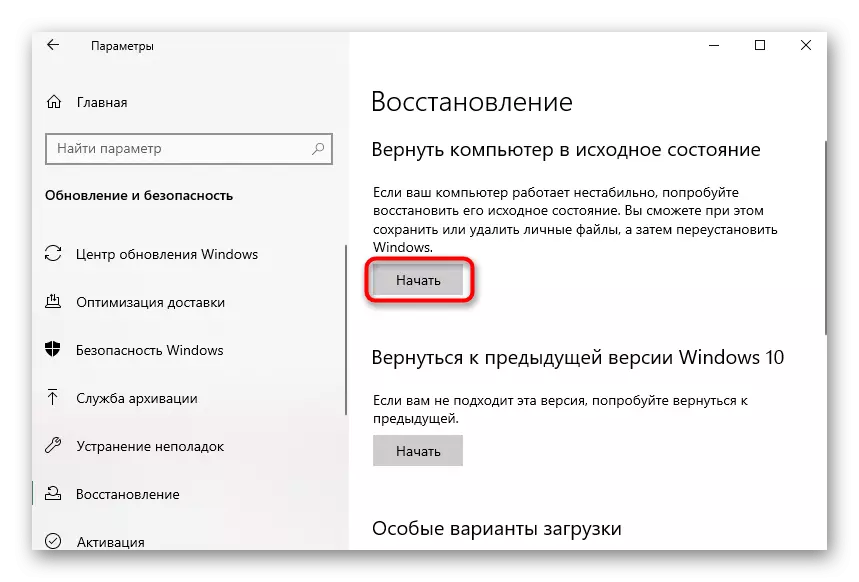
As neat fan 'e boppesteande holp, en it probleem sels ferskynde nei it ynstallearjen fan it OS, wurdt it oanrikkemandearre om te ynstallearjen, foaral dy brûkers dy't net in fergunningferzje ynstalleare. Brûk de hantlieding hjirûnder om te behanneljen mei dit proses.
Lês mear: Metoaden foar it ynstallearjen fan it bestjoeringssysteem opnij ynstallearje
